Rask Tips: Hvordan Se Kjøpshistorikken din på Google Play

Se vår Google Play Kjøpshistorikk ved å følge disse nybegynnervennlige trinnene for å holde apputgiftene dine under kontroll.
For enhver tale- og videosamtaletjeneste er det åpenbart viktig at tjenesten kan få tilgang til de riktige lyd- og videoenhetene. Realistisk sett har de fleste bare et enkelt webkamera koblet til datamaskinen, så det er vanligvis ikke så mye problem å bruke riktig webkamera som standard. Mange datamaskiner har imidlertid en rekke mulige lydinngangsenheter, og hvis tjenesten som standard bruker feil, kan det være irriterende.
Mange webkameramodeller kommer med en innebygd mikrofon, denne henvender seg direkte til markedet for folk som ikke har, eller ønsker å få, et headset for å kommunisere over tale og video. Mange brukere vil imidlertid ha et headset med tilkoblet mikrofon. Disse hodesettmikrofonene er generelt av bedre kvalitet enn webkameramikrofoner og har mindre bakgrunnsstøy fordi de er nærmere munnen din. Et lite sett med brukere kan til og med ha en frittstående mikrofon av høy kvalitet som de foretrekker å bruke.
Selv om du har et enkelt webkamera koblet til datamaskinen din, kan det hende du har installert programvare som kan ta den webkamerastrømmen, bruke noen filtre eller bakgrunner osv., og deretter sende ut en annen virtuell webkamera-feed. Hvis dette er tilfelle, kan du godt ha flere webkameravideofeeder å velge mellom til tross for at du har ett enkelt webkamera.
Hvis du har flere lyd- og videoinngangsalternativer, vil du åpenbart bruke den rette, selv om dette kanskje ikke er det samme hver gang. For å kunne konfigurere hvilke enheter du vil bruke i Google Duo, må du gå inn i innstillingene. For å gjøre det, klikk på tannhjulikonet, merket "Innstillinger", øverst til høyre.

Klikk på tannhjulikonet merket "Innstillinger", øverst til høyre.
I innstillingene klikker du på "Kilder" for å åpne popup-vinduet for å kontrollere valg av inndataenhet.
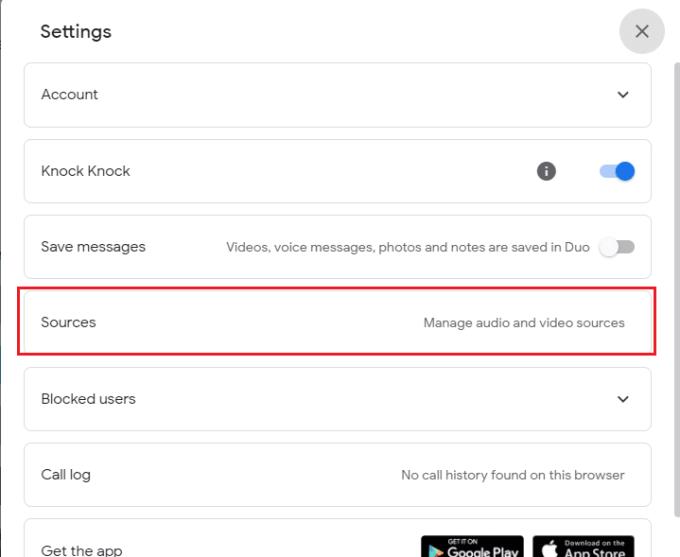
Klikk på "Kilder" for å åpne popup-vinduet for valg av inngangsenhet.
I popup-vinduet "Kildeinnstillinger", velg det er tre rullegardinbokser, som fra topp til bunn brukes til å velge hvilket webkamera, mikrofon og høyttalere du vil bruke. Klikk på hver av rullegardinboksene og velg enheten du vil bruke. Når du er fornøyd med enhetsvalget, klikker du på "Ferdig" for å lagre.
Tips: Hvis du ikke har gjort det tidligere, må du gi tillatelse til Google Duo-nettsiden for å få tilgang til mikrofonen og webkameraet via de automatiske popup-vinduene, og deretter oppdatere siden for at dette skal fungere. I noen tilfeller kan det hende du må lukke og starte nettleseren på nytt.
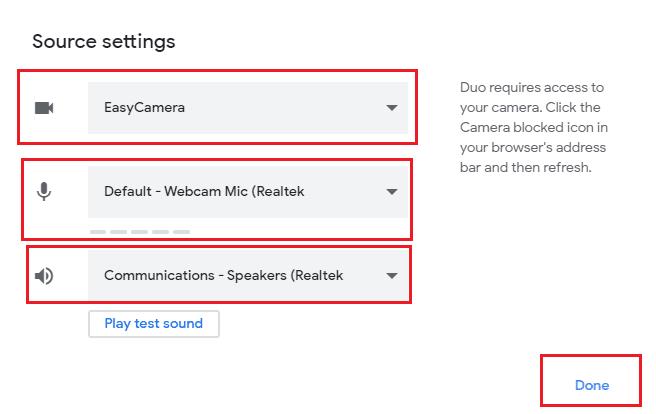
Bruk rullegardinboksene for å velge hvilke inndataenheter du vil bruke.
I apper for tale- og videokommunikasjon kan det hende du må konfigurere inngangskildene tjenesten bruker. Ved å følge trinnene i denne veiledningen kan du konfigurere inndataenhetene du vil bruke for Google Duo-tjenesten.
Se vår Google Play Kjøpshistorikk ved å følge disse nybegynnervennlige trinnene for å holde apputgiftene dine under kontroll.
Ha det moro i Zoom-møtene dine med noen morsomme filtre du kan prøve. Legg til en glorie eller se ut som en enhjørning i Zoom-møtene dine med disse morsomme filtrene.
Lær hvordan du fremhever tekst med farge i Google Slides-appen med denne trinn-for-trinn-veiledningen for mobil og datamaskin.
Samsung Galaxy Z Fold 5, med sitt innovative foldbare design og banebrytende teknologi, tilbyr ulike måter å koble til en PC. Enten du ønsker
Du har kanskje ikke alltid tenkt over det, men en av de mest utbredte funksjonene på en smarttelefon er muligheten til å ta et skjermbilde. Over tid har metode for å ta skjermbilder utviklet seg av ulike grunner, enten ved tillegg eller fjerning av fysiske knapper eller innføring av nye programvarefunksjoner.
Se hvor enkelt det er å legge til en ny WhatsApp-kontakt ved hjelp av din tilpassede QR-kode for å spare tid og lagre kontakter som en proff.
Lær å forkorte tiden du bruker på PowerPoint-filer ved å lære disse viktige hurtigtastene for PowerPoint.
Bruk Gmail som en sikkerhetskopi for personlig eller profesjonell Outlook-e-post? Lær hvordan du eksporterer kontakter fra Outlook til Gmail for å sikkerhetskopiere kontakter.
Denne guiden viser deg hvordan du sletter bilder og videoer fra Facebook ved hjelp av PC, Android eller iOS-enhet.
For å slutte å se innlegg fra Facebook-grupper, gå til den gruppens side, og klikk på Flere alternativer. Velg deretter Følg ikke lenger gruppe.







